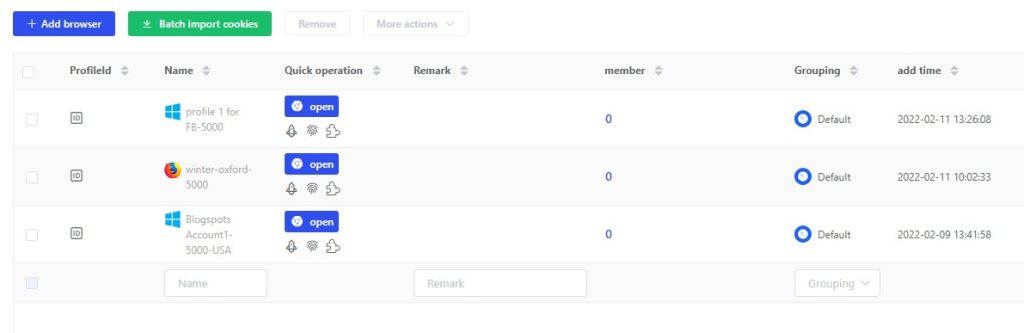- Начиная
- Конфигурация браузера
- Настройка прокси
- Расширенные настройки
- Видеоурок
- Часто задаваемые вопросы
- API
Как использовать виртуальную камеру OBS в виртуальном браузере Lalicat?
<р>1. Откройте виртуальную камеру OBS;
<р>2. Отключите [настройки отпечатка пальца мультимедийного устройства] в [базовой конфигурации] профиля браузера Lalicat;




получить бесплатную пробную версию
Мы предлагаем 3-дневную бесплатную пробную версию для всех новых пользователей
Нет ограничений в функциях